Hur kan du återställa BitLocker -lösenord och BitLocker -krypterade partitioner
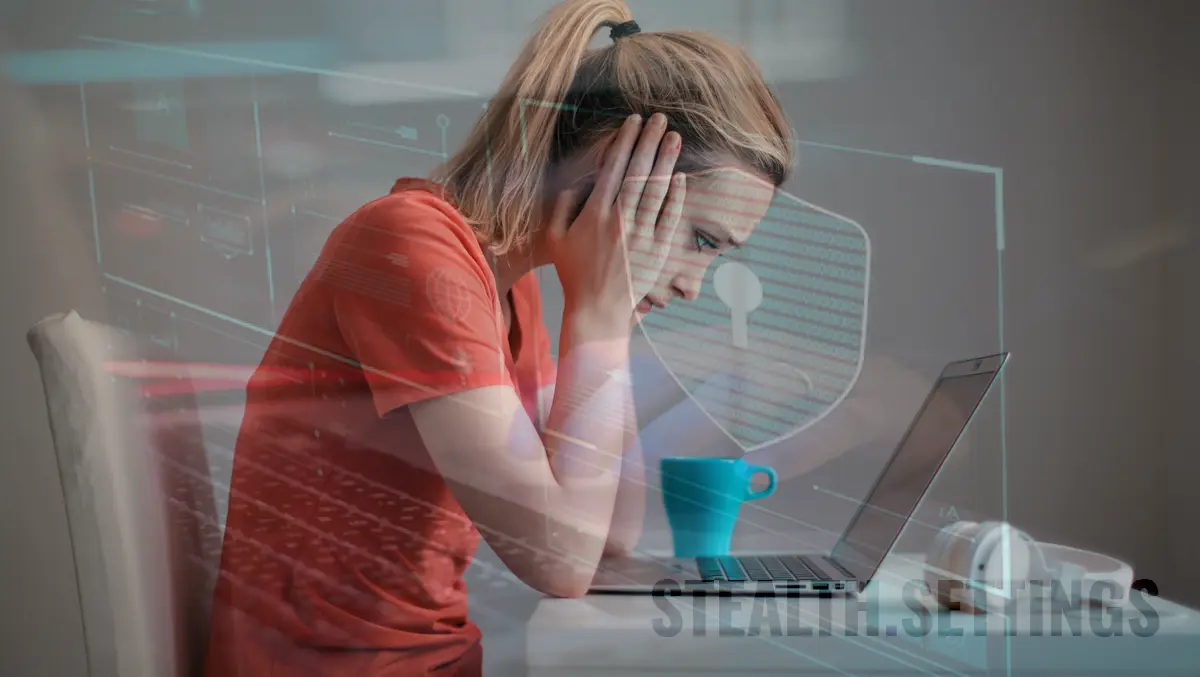
Att förlora tillgången till viktig data på din bärbara dator eller PC är något av det värsta som kan hända i teknikmiljön. I den här handledningen visar vi hur du kan återställa BitLocker-lösenordet och BitLocker-krypterade partitioner för att få tillgång till den lagrade informationen igen.
innehåll
Bitlåsare är kanske dess mest användbara funktion Microsoft av Windows Vista till denna dag, kl Windows 10. Cu ajutorul BitLocker ne putem pastra datele in siguranta pe o partitie criptata, med lösenordet. Det kan också vara lösningen för att skydda personliga filer på en främre hårddisk ransomware-virus, men det kan också vara en katastrof om Jag glömmer lösenordet för den BitLocker-krypterade partitionen.
Hur kan du återställa BitLocker -lösenord och BitLocker -krypterade partitioner
Processen för lösenordsåterställning det börjar från det ögonblick vi krypterade partitionen. Det är det rekommenderas starkt, så att du efter kryptering kan göra en backup till cheiei de recover-ordet. “Recovery key” är en sträng som består av 48 tecken unik, med hjälp av vilken vi kan låsa upp partitionen för vilken vi glömde BitLocker-lösenordet.
Om du inte gjorde en säkerhetskopia när du aktiverade Bitlåsare för ett parti är det ingen tragedi. Du kan göra detta genom att följa stegen nedan:
1. Gå till BitLocker-inställningarna. “Manage BitLocker” FRÅN Control Panel.
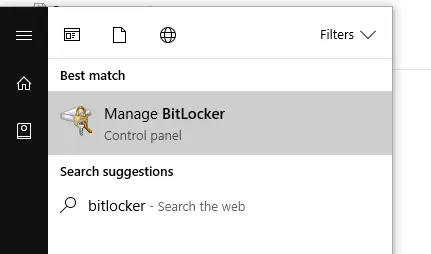
2. Klicka på alternativet: “Back up your recovery key“
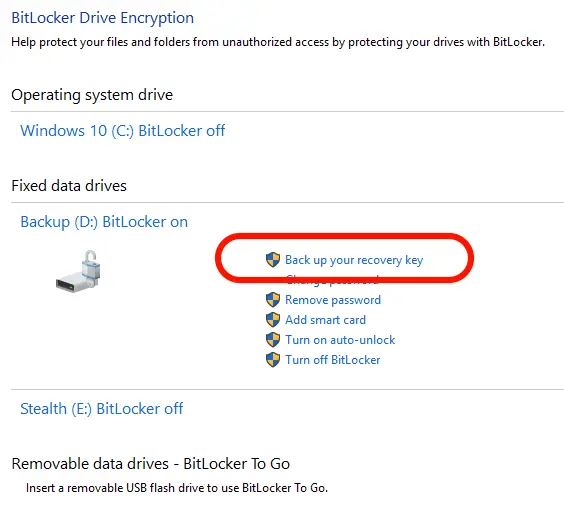
3. Så att du senare kan återställa BitLocker-lösenordet har du flera alternativ. Spara upplåsningskoden på ett USB-minne, spara den någonstans på datorn (ej angivet), skriv ut den eller spara den i Microsoft Account (den bästa säkerhetskopieringslösningen)
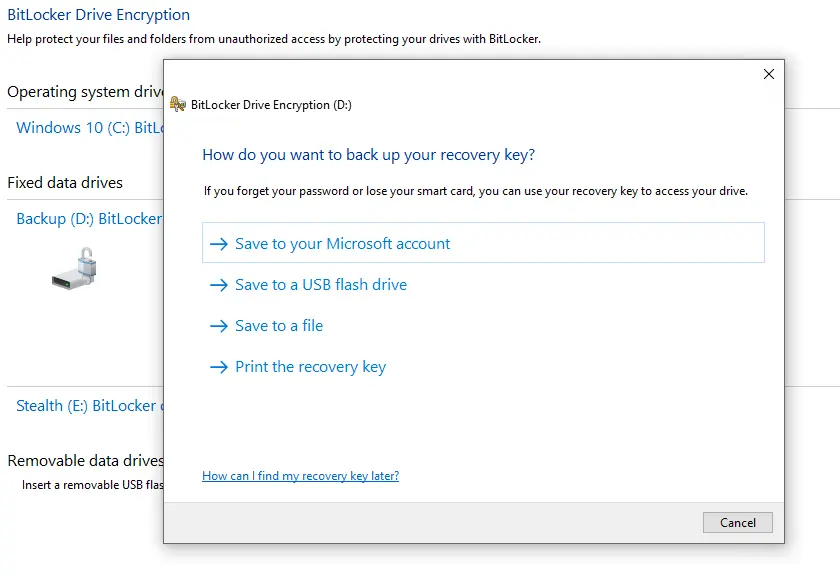
Efter att ha sparat “recovery key” du kan använda det om du har glömt ditt BitLocker-lösenord.
Hur använder du BitLocker Recovery Key om du har glömt lösenordet för den krypterade partitionen
Om du har glömt lösenordet för den BitLocker-krypterade partitionen finns det ett enkelt sätt att hitta det, för att låsa upp lagrad data.
- Hur kan vi använda BitLocker utan pålitliga plattformsmoduler (TPM)
- DECRIPTEAZA / CRIPTEAZA (Paroleaza) Un USB Stick (Flash Memory) i Windows 7 Ultimate [Dekryptering / kryptering BitLocker How to]
- Hur man återaktiverar lösenordet till en bitlocker -krypterad partition.
- Öppna skrivbordet och mappar / partitionerna i datorn via webbläsare.
- Hur kan vi visa hårddiskpartitionerna i Windows 10 -hemmappen
I scenariot där återställningsnyckelhar sparats på ditt konto. Microsoft, att låsa upp en partition med BitLocker som du har glömt lösenordet till, är väldigt enkelt. Allt du behöver göra är att komma åt ditt konto Microsoft återställningsnyckel :
https://onedrive.live.com/RecoveryKey och följ autentiseringsstegen för att nå säkerhetsnyckeln.
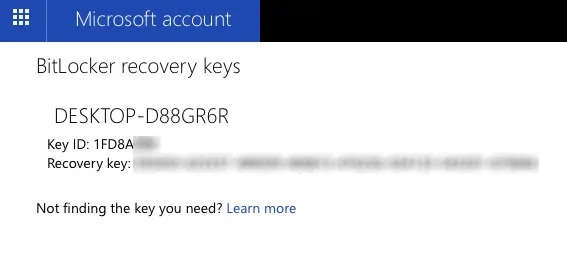
Kopiera “Recovery key” och gå till den krypterade partitionen. Klicka på partitionen och klicka på i dialogrutan där du ombeds ange lösenordet “Fewer options” och gå in “recovery key“.
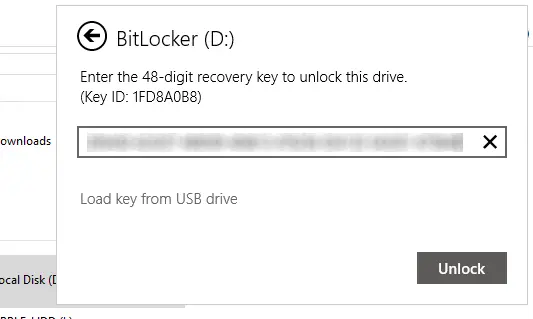
Efter detta steg kommer partitionen att låsas upp och du kommer att kunna komma åt data som krypterades på hårddisken med BitLocker igen.
Hur kan du återställa BitLocker -lösenord och BitLocker -krypterade partitioner
Vad är nytt
Om Stomma
Passionerad av teknik, skriver jag gärna på StealthSettings.com sedan 2006. Jag har omfattande erfarenhet av operativsystem: macOS, Windows och Linux, samt av programmeringsspråk och bloggplattformar (WordPress) och för webbutiker (WooCommerce, Magento, PrestaShop).
Visa alla inlägg av StealthDu kanske också är intresserad av...


3 tankar om “Hur kan du återställa BitLocker -lösenord och BitLocker -krypterade partitioner”
Hej, jag skriver till dig i desperation efter en Bitlocker-krypterad SSD. Jag har uppgifterna från ett företags bokföring. Lösenordet sparades inte. Kan något annat göras? Tack.
Jag tror att den enda lösningen är att återställa det via Microsoft-kontot, om Windows har ett sådant autentiserat konto på det. Vad jag har sett hos Microsoft finns det ingen annan lösning än att återställa enheten, vilket innebär att man raderar all data.
Jag har samma problem med en bärbar dator, den bärbara datorn gick sönder och jag kan inte spara data från hårddisken … Jag har ett Microsoft-konto men jag kan inte hitta nyckeln där, den har ingen tillhörande bärbar dator.
Kan du hjälpa mig mot en avgift? Jag är från Bukarest!